文件夹怎么设置密码
文件夹怎么设置密码
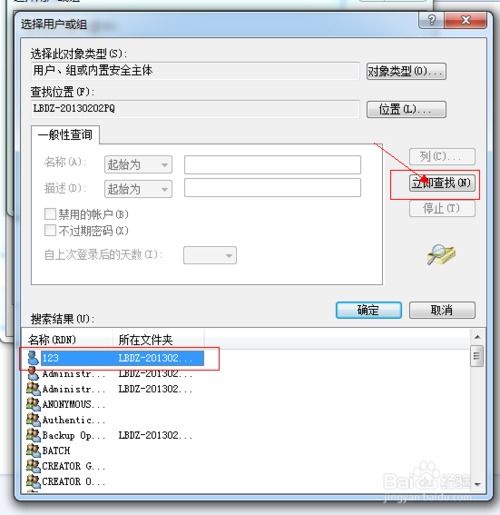
方法一:1、打开“Windows 资源管理器”,单击“开始→程序→附件”,然后单击“Windows 资源管理器”。2、右键点要加密的文件或文件夹,然后单击“属性”。
3、在“常规”选项卡,点击“高级”。
选中“加密内容以便保护数据”。4、输入加密密码,设置完成。方法二:1、首先找到需要设置密码的文件夹,找到之后点击文件夹,然后单击右键。2、单击右键后会下拉很多选项,在下拉的选项里选择“添加到压缩文件”。
3、选择之后会弹出如图对话框,这时单击“高级”按钮。4、单击“高级”按钮后,单击右侧的“设置密码”按钮。5、单击“设置密码”按钮后,在输入框里面输入想要设置的密码即可,输入完成后单击下方的确定按钮,设置完成。
在加密文件夹时,系统将询问是否要同时加密它的子文件夹。要如果选择是,那它的子文件夹也会被加密,以后所有添加进文件夹中的文件和子文件夹都将在添加时自动加密,或者压缩文件时候加密。
怎么把电脑文件夹设置密码
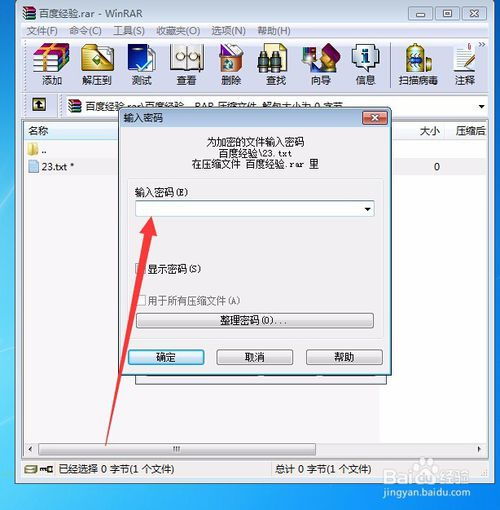
假如我们的电脑里有非常重要的文件夹不想让别人看到,可以通过以下方法设置文件夹密码。下面由我为你整理了怎么把电脑文件夹设置密码的相关方法,希望对你有帮助! 电脑文件夹设置密码方法1 压缩软件法 1首先压缩软件在电脑上是必备的软件,所以压缩软件加密法简单可行,所以首先推荐。
第一步是鼠标右键新建一个压缩文件,几个主流的压缩软件都可以。
2将需要加密的文件夹放入你新建的压缩文件内。压缩文件可以改成容易分辨的名字,这样就可以将其作为一个文件夹使用。 3然后打开该文件,就会弹出程序窗口,选择文件,密码选项,这一步就是设置密码了。 4我们点击密码选项标签,可以设置新的密码,而如果怕忘记密码可以在注释中写下帮助记忆的信息。
然后有一个加密文件名的选项有什么用呢?如果不加密文件名,别人可以看到里面有什么文件,但是无法打开里面的文件。如果加密文件名,则里面的文件名也不会被打开。 5加密完之后,再打开文件就需要密码了。
而只要输入密码你就可以进行文件操作了。此方法比较方便可靠,也不需要额外安装什么文件。只是要记住密码,而如果要保证数据保密可靠就靠你的密码是否强力。
当然一般加密也只是日常只用 电脑文件夹设置密码方法2 1然后介绍常见的几种常用的数据隐藏方法,虽然不同于数据加密,但还是粉很实用的。首先是更改文件图标的方法。首先右键文件,选择属性 2在自定义里面更改文件图标,(如果你自己有图片也可以选择选择图片)选择一个合适的图标之后确定,就可以改变文件夹外观了。
3改了外观还不够,还可以改一个文件名。比如没见过的mfc。或者常见的doc。只要你选的文件图标和文件名改的够秒绝对可以瞒天过海。
当然你还得吧这个文件夹放在一个文件比较多的地方。这个很简单,只是小技巧罢了。 4还有更简单的则是隐藏文件夹的方法。一般说来虽然简单,倒也很好用,比设密码还是方便的多。
在工具文件夹属性里面设置。 5设置不显示隐藏文件即可,然后把文件夹设置隐藏。不过每次找文件夹都要重新设置,不如上面的方法适用。 电脑文件夹设置密码方法3 软件法 1最后一个则是软件法了,为了避免给软件做推广的嫌疑。
我就不具体用哪一款软件了,总之此类软件很多,但不是特别实用。我讲一下大概的使用方法,不具体截图了。因为都比较简单,相信你一定能明白。
下载之后老规矩用杀毒软件杀毒后再安装 2安装之后进入软件界面就可以为某个文件设置密码,由于是软件设置不同于加密软件的加密方式,有的此类软件删除或损坏可能导致该文件找不到(有时你可以忘记了有加密文件而删除了软件而这有时不能通过重新安装就恢复),或者打不开。所以这也是我不建议使用软件加密的原因。当然如果你发现比较适合自己的软件也是不错的。
如何给文件夹设置密码方法总结
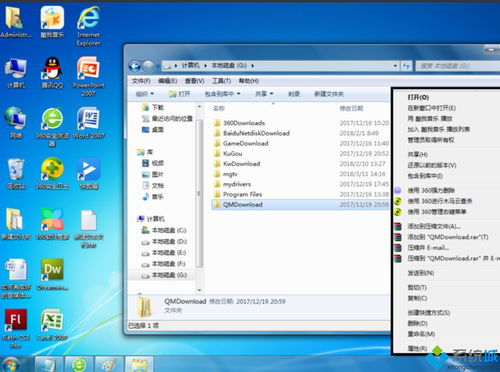
有些重要的文件或比较隐私的文件存放在电脑上,这些文件我们只希望自己能看到并使用,不希望别人访问。那么,最好的办法就是去对这些文件进行加密。
如何设置密码呢?加密文件夹有很多方式,隐藏文件夹加密法、压缩文件夹加密法、使用加密软件加密法等。
这里就来教大家解决这个问题。 方法 1:压缩文件夹加密法 1、选择自己要加密的文件夹,点击右键,选择添加到压缩文件,会弹出一个压缩文件名和参数的窗口 2、点击高级选项,然后选择保存文件安全数据,然后点击设置密码 3、输入密码后选择确定,注意密码不要太长,以免自己忘记密码。 4、压缩完文件夹要把原文件夹删除,别人就只能看到这个压缩文件夹了,除非他知道密码,否则别人是看不到你的文件内容的。自己要想看文件的话需要输入密码解压后才能看到。
方法2:隐藏文件夹加密法 1、选中自己要加密的文件夹,右键选择属性,然后在常规窗口的属性里面选择隐藏。 2、点击应用和确定后,在文件夹窗口的工具——文件夹选项——查看里面选择不显示隐藏的文件和文件夹。 3、自己想要看到这个文件的时候需要选择显示所有文件和文件夹才能看到。
方法3:使用加密软件加密文件夹法 1、加密软件有很多,下面我以自己使用的文件夹加密高级版软件给大家介绍一下。首先下载这个软件,然后在电脑上安装。 2、安装完成以后运行这个软件,软件界面如图 3、选择文件夹加密,然后点击选择文件夹,浏览并选中自己要加密的文件夹 4、点击确定后会自动弹出一个加密的对话框,输入密码后选择快速加密,也可以选择其他加密类型,然后是密码提示问题,这个要选择一个只有自己知道的问题和答案。
5、点击确定后如果加密成功会演出加密成功的一个对话框。 6、在软件的界面里面也会出现我们加密的文件夹 7、这时我们看一下加密的文件夹,标志已经变了,自己要想打开的话还需要输入密码才能打开 8、然后输入密码打开文件夹,如果忘记密码的话就需要在急救中心解密文件夹 9、然后选择回答问题,回答成功的话文件夹就可以解密了。 给文件夹加密注意事项 这3种方法各有好处,第一种是不需要使用密码,但是别人也有可能看到文件夹里面的内容 第二种需要压缩文件夹,比较麻烦一点。
第三种如果直接加密就行,但是忘记密码和密码提示问题的话就需要用到暴力破解软件来解密了。 自己加密的密码一定要使用办公中常用的密码,以免自己忘记。最好密码提示问题是自己知道别人不知道的就好了。
如何给文件夹设置密码
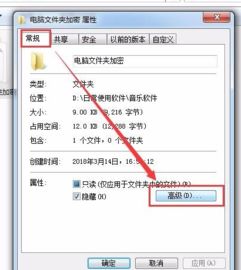 给文件夹设置密码的.方法 首先打开找到要设置密码的文件夹,并右键点击文件夹 右键点击文件夹出现下拉菜单,在下拉菜单上面点击添加到压缩文件 点击添加到压缩文件以后出现压缩文件名和参数窗口,点击窗口上面的高级 点击高级以后进入高级设置页面,点击右侧的设置密码 输入设置密码,然后再确认一次,点击下面的确定 点击确定以后文件夹会被制作成压缩文件,压缩文件制作好以后可以把之前的文件夹隐藏或者是删除 这样再解压这个压缩文件的时候就需要输入设置的密码才能够打开了
给文件夹设置密码的.方法 首先打开找到要设置密码的文件夹,并右键点击文件夹 右键点击文件夹出现下拉菜单,在下拉菜单上面点击添加到压缩文件 点击添加到压缩文件以后出现压缩文件名和参数窗口,点击窗口上面的高级 点击高级以后进入高级设置页面,点击右侧的设置密码 输入设置密码,然后再确认一次,点击下面的确定 点击确定以后文件夹会被制作成压缩文件,压缩文件制作好以后可以把之前的文件夹隐藏或者是删除 这样再解压这个压缩文件的时候就需要输入设置的密码才能够打开了怎样为文件夹设置密码
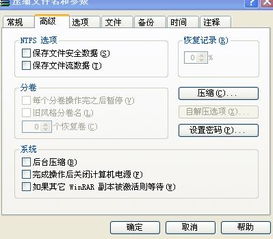
文件夹设置密码的方法一:首先打开“windows资源管理器”,之后单击“开始”,找到程序中的“附件”,然后再单击资源管理器。找到自己的文件或者文件夹,右键点击“属性”,在常规选项卡中我们可以看到“高级”的选择,在这里面就有“加密内容以便保护数据”的复选框。
打勾之后就能为自己的文件加密了。
文件夹 设置密码的 方法二:在你想要加密的空间位置中,新建一个文件夹,然后下载加密文件,也可以是批处理文件,将其复制到这个文件夹下面,解压之后,点击文件locker.bat,选择“编辑”,之后我们可以看到一行字“你的密码在这里改”,将这几个字删除之后,就能改成我们自己设定的密码了。再次双击双击locker.bat,那么在原来这个文件夹下就会出现一个Privatede文件夹,这就是你已经加密了的空文件夹。文件夹 设置密码的 方法三:这种方法主要是利用各种压缩工具来进行加密,压缩工具都带有加密功能,这点你不知道吧?如果文件数量不多,内存也不大,用压缩工具打包起来是最好的方法了。首先我们要选中需要加密的文件,再右键,选择“添加到压缩档案”,然后重命名,同时勾选“最快压缩”,在其他选项中我们可以看到加密的选项,此时我们对其文件名进行加密就可以了。
但是在这里要谨记,如果格式是zip的话,加密文件名是没有用的,其他人还能看到文件名,不过不能打开而已。
文件夹如何设置密码
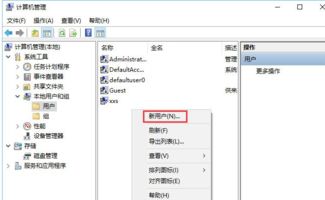
文件夹怎么设置密码的方法 一、 1、NTFS分区才能使用EFS加密; 2、我的电脑--工具--文件夹选项--查看--取消简单文件共享; 3、右键点击要加密的文件或文件夹--属性--高级--加密内容以保护数据。 (单击“确定”按钮,回到文件属性再单击“应用”按钮,会弹出“确认属性更改”窗口,在“将该应用用于该文件夹、子文件夹和文件”打上“√”,最后单击“确定”按钮即开始加密文件。
这样这个文件夹里的原来有的以及新建的所有文件和子文件夹都被自动加密了。
) 4、如果想取消加密,只需要右击文件夹,取消“加密内容以便保护数据”的勾选,确定即可。 二、用上述方法加密文件须确认多次,非常麻烦,其实只要修改一下注册表,就可以给鼠标的右键菜单中增添“加密”和“解密”选项,以后在需要时用右击即可完成相关操作。单击“开始→运行”,输入regedit后回车,打开注册表编辑器,定位到[HKEY_LOCAL_MACHINE/SOFTWARE/Microsoft/Windows/CurrentVersion/Exporer/Advanced],在“编辑”菜单上单击“新建→DWORD值”,然后输入EncryptionContextMenu作为键名,并设置键值为“1”。退出注册表编辑器,打开资源管理器,任意选中一个NTFS分区上的文件或者文件夹,右击就可以在右键菜单中找到相应的“加密”和“解密”选项,直接单击就可以完成加密/解密的操作 注意:使用EFS加密后,在重装系统前要导出密钥,否则在新系统中便不能访问加密过的文件。
使用Windows 2000/XP的EFS加密后,如果重装系统,那么原来被加密的文件就无法打开了!如果你没有事先做好密钥的备份,那么数据是永远打不开的。由此可见,做好密钥的被备份就很重要。 第一步:首先以本地帐号登录,最好是具有管理员权限的用户。
然后单击“开始→运行”,输入“MMC”后回车,打开控制面板界面。 第二步:单击控制面板的“控制面板→添加删除管理单元”,在弹出的`“添加/删除管理单元”对话框中单击“添加”按钮,在“添加独立管理单元”对话框中选择“证书”后,单击“添加”按钮添加该单元。 如果是管理员,会要求选择证书方式,选择“我的用户证书”,然后单击“关闭”按钮,单击“确定”按钮返回控制面板。
第三步:依次展开左边的“控制面板根节点→证书→个人→证书→选择右边窗口中的账户”,右击选择“所有任务→导出”,弹出“证书导出向导” 第四步:单击“下一步”按钮,选择“是,导出私钥”,单击“下一步”按钮,勾选“私人信息交换”下面的“如果可能,将所有证书包括到证书路径中”和“启用加强保护”项,单击“下一步”按钮,进入设置密码界面。 第五步:输入设置密码,这个密码非常重要,一旦遗忘,将永远无法获得,以后也就无法导入证书。输入完成以后单击“下一步”按钮,选择保存私钥的位置和文件名。
第六步:单击“完成”按钮,弹出“导出成功”对话框,表示你的证书和密钥已经导出成功了,打开保存密钥的路径,会看到一个“信封+钥匙”的图标,这就是你宝贵的密钥!丢失了它,不仅仅意味着你再也打不开你的数据,也意味着别人可以轻易打开你的数据。 实战:导入EFS密钥 由于重装系统后,对于被EFS加密的文件我们是不能够打开的,所以重装系统以前,一定记住导出密钥,然后在新系统中将备份的密钥导入,从而获得权限。 ★确保你导入的密钥有查看的权利,否则就是导入了也没有用的。这一点要求在导出时就要做到 ★记住导出时设置的密码,最好使用和导出是相同的用户名。
第一步:双击导出的密钥(就是那个“信封+钥匙”图标的文件),会看到“证书导入向导”欢迎界面,单击“下一步”按钮,确认路径和密钥证书,然后单击“下一步”继续。 第二步:在“密码”后面输入导出时设置的密码,把密码输入后勾选“启用强密钥保护”和“标志此密钥可导出”(以确保下次能够导出),然后单击“下一步”继续。 第三步:根据提示,依次单击“下一步”按钮,OK了,单击完成按钮,看到“导入成功”就表示你已经成功导入密钥了。 试试看,原来打不开的文件,现在是不是全部都能打开了呢? ★EFS加密的文件打不开了,把NTFS分区转换成FAT32分区或者使用相同的用户名和密码登录甚至重新Ghost回原系统都不能解决问题,因此备份和导入EFS密钥就显得非常重要。
上一篇:家里如何去甲醛
下一篇:8个月宝宝如何进行早教
免责声明:本站部分内容由用户自行上传,如权利人发现存在误传其作品,请及时与本站联系。
冀ICP备18013120号-1






